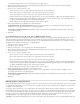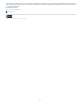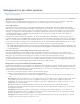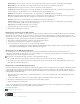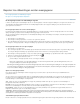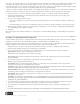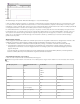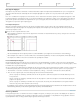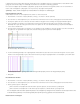Operation Manual
Bepalen hoe afbeeldingen worden weergegeven
Naar boven
De weergaveprestaties van afbeeldingen regelen
De opties voor weergaveprestaties aanpassen
De weergaveprestaties van afbeeldingen regelen
U kunt de resolutie regelen van afbeeldingen die u in een document plaatst. U kunt de weergave-instellingen voor het gehele document of voor
elke afbeelding afzonderlijk wijzigen. Ook kunt u de instelling wijzigen waarmee de weergave-instellingen per document kunnen worden
geaccepteerd of overschreven.
De weergaveprestaties van een document wijzigen
Documenten worden altijd geopend met de standaardinstellingen voor weergaveprestaties. U kunt de weergaveprestaties van een document
wijzigen terwijl dit is geopend, maar de instelling wordt niet opgeslagen met het document.
Als u de weergaveprestaties hebt ingesteld voor afzonderlijke afbeeldingen, kunt u de instellingen overschrijven, zodat alle objecten dezelfde
instellingen gebruiken.
1. Kies Weergave > Layoutweergave.
2. Kies Weergave > Weergaveprestaties en selecteer een optie in het submenu.
3. Als u wilt afdwingen dat de objecten die u afzonderlijk hebt ingesteld, worden weergegeven met behulp van de documentinstelling, kiest u
Weergave > Weergaveprestaties > Weergave-instellingen op objectniveau toestaan. (Een vinkje geeft aan dat de optie is ingeschakeld.)
De weergaveprestaties van een object wijzigen
1. Kies Weergave > Layoutweergave.
2. Als u de weergaveprestaties voor afzonderlijke objecten wilt behouden wanneer het document wordt gesloten en opnieuw wordt geopend,
moet de optie Weergave-instellingen op objectniveau behouden in de voorkeuren voor weergaveprestaties zijn ingeschakeld.
3. Kies Weergave > Weergaveprestaties en zorg ervoor dat de optie Weergave-instellingen op objectniveau behouden is ingeschakeld.
4. Selecteer een geïmporteerde afbeelding met het gereedschap Positie .
5. Ga op een van de volgende manieren te werk:
Selecteer Object > Weergaveprestaties en kies een weergave-instelling.
Klik met de rechtermuisknop op de afbeelding (Windows) of houd Control ingedrukt en klik op de afbeelding (Mac OS) en kies een
weergave-instelling in het submenu Weergaveprestaties.
Met Weergave-instelling gebruiken in het submenu Weergaveprestaties kunt u de lokale weergave-instellingen van een object verwijderen. Als
u de lokale weergave-instellingen voor alle afbeeldingen in het document wilt verwijderen, selecteert u Weergave-instellingen op objectniveau
wissen in het submenu Weergave > Weergaveprestaties.
Opties voor weergaveprestaties
Deze opties bepalen hoe afbeeldingen worden weergegeven op het scherm, maar ze zijn niet van invloed op de afdrukkwaliteit of de
geëxporteerde uitvoer.
Via de voorkeuren voor weergaveprestaties kunt u de standaardoptie instellen die wordt gebruikt voor het openen van alle documenten en voor
het aanpassen van de instellingen die deze opties definiëren. Elke weergaveoptie heeft verschillende instellingen voor het weergeven van
rasterafbeeldingen, vectorafbeeldingen en transparanten.
Snel Tekent een raster- of vectorafbeelding als een grijs vak (standaard). Gebruik deze optie als u spreads met veel afbeeldingen of
transparantie-effecten wilt doorbladeren.
Normaal Tekent een proxy-afbeelding (standaard) met lage resolutie voor het identificeren en plaatsen van een afbeelding of vectorafbeelding.
Normaal is de standaardoptie en de snelste manier om een herkenbare afbeelding weer te geven.
Hoge kwaliteit Tekent een raster- of vectorafbeelding met hoge resolutie (standaard). Deze optie biedt de hoogste kwaliteit, maar is het
langzaamst. Gebruik deze optie om een afbeelding te verfijnen.
Opmerking: Beeldweergaveopties hebben geen invloed op de uitvoerresolutie wanneer u afbeeldingen binnen een document exporteert of
afdrukt. Wanneer u op een PostScript-apparaat afdrukt of naar XHTML, EPS of PDF exporteert, is de definitieve beeldresolutie afhankelijk van de
uitvoeropties die u instelt bij het afdrukken of exporteren van het bestand.
Standaardweergaveprestaties instellen
Met de voorkeuren voor weergaveprestaties kunt u de standaard weergaveoptie instellen die in InCopy wordt gebruikt voor elk document dat u
84